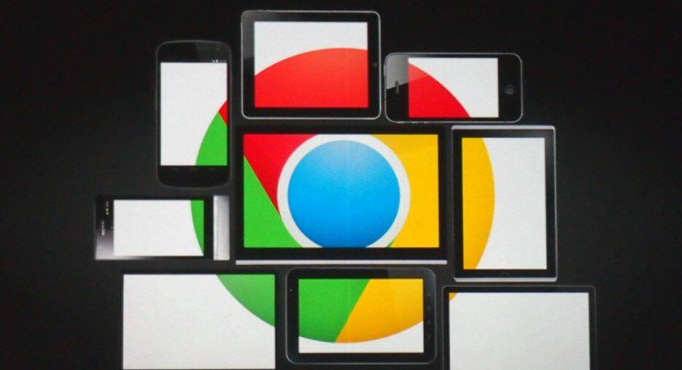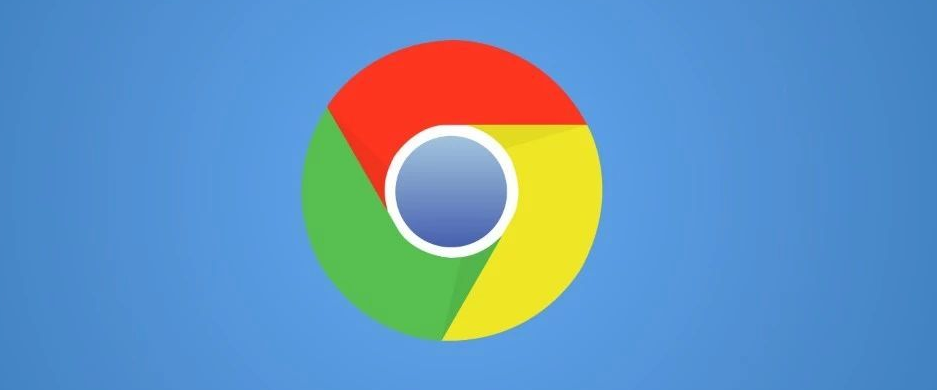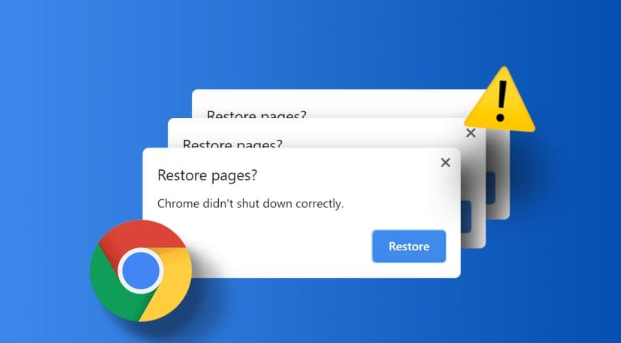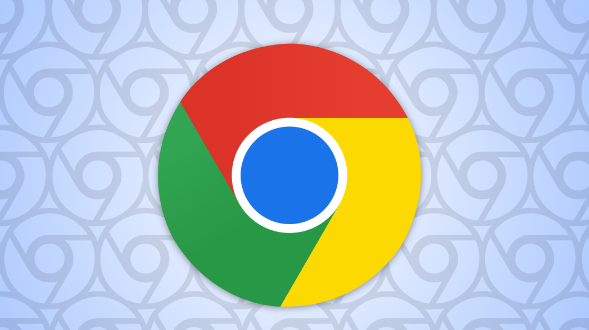教程详情

一、判断是否为插件冲突
1. 观察症状:若安装或更新插件后出现视频黑屏,且其他网页正常访问,则可能是插件冲突导致。同时,若禁用某些插件后视频恢复正常,也可初步判断为插件冲突问题。
2. 进入无痕模式测试:按`Ctrl+Shift+N`打开无痕模式窗口,此模式下不会加载任何插件。若能正常播放视频,说明问题可能与插件有关。
二、排查冲突插件
1. 禁用最近安装或更新的插件:点击Chrome浏览器右上角的三个点图标,选择“更多工具”,然后点击“扩展程序”,进入扩展程序管理页面。根据安装时间或近期的更新情况,逐一禁用最近安装或更新的插件,每次禁用一个后,重新打开浏览器并测试网页是否正常访问。如果禁用某个插件后,网页能够正常访问,那么很可能是这个插件与其他插件或浏览器本身发生了冲突。
2. 逐个启用插件进行测试:在确定冲突插件的大致范围后,可以采用逐个启用插件的方法进一步确认。首先,确保所有插件都处于禁用状态,然后依次启用每个插件,并在启用后立即测试网页访问情况。当启用到某个插件时,如果网页再次出现访问异常,那么就可以确定该插件是导致冲突的根源。
三、解决插件冲突问题
1. 更新插件:对于可能存在冲突的插件,先检查其是否有更新版本。在扩展程序管理页面中,找到该插件,点击“更新”按钮(如果有)。插件开发者可能已经修复了与其他插件或浏览器的兼容性问题,更新后可能解决冲突。
2. 调整插件顺序:在扩展程序管理页面中,尝试调整插件的顺序。有时插件的加载顺序会影响其功能和兼容性,将可能存在冲突的插件调整到合适的位置,可能会避免冲突发生。
3. 卸载冲突插件:若确认某个插件与其他插件或浏览器存在冲突,且无法通过更新或调整顺序解决,可考虑卸载该插件。如果该插件的功能并非必需,卸载后可解决冲突问题,使浏览器恢复正常使用。若之后仍需该插件功能,可寻找替代插件或联系插件开发者反馈问题。
四、其他可能原因及解决方法
1. 硬件加速问题:在Chrome浏览器中,点击右上角的三个点,选择“设置”。在设置页面中,找到“高级”选项,然后点击进入。在“系统”部分,关闭“硬件加速”功能。这样可以避免因硬件加速导致的视频播放问题。
2. 清除缓存和Cookie:缓存和Cookie是浏览器保存的网页数据,这些数据可能会影响视频播放。在Chrome浏览器中,点击右上角的三个点,选择“更多工具”,然后点击“清除浏览数据”。在弹出的窗口中,选择要清除的数据类型,包括缓存和Cookie,然后点击“清除数据”按钮。
3. 检查视频格式:Chrome可能不支持某些视频格式,需转换成兼容格式,如MP4或WebM。
4. 更新浏览器版本:过时的浏览器版本可能存在兼容性问题,导致视频无法正常播放。点击谷歌浏览器右上角的菜单按钮,选择“帮助”-“关于Google Chrome”,浏览器会自动检查并更新到最新版本。安装更新后,重启浏览器再尝试播放视频。
5. 检查网络速度:网络速度过慢可能导致视频加载不完全,从而出现黑屏现象。可以通过在线测速工具检查网络速度,如果网络速度较慢,可以尝试切换到其他网络环境或等待网络速度提升后再进行播放。
通过以上步骤,通常可解决Chrome浏览器网页视频黑屏是否因插件冲突的问题。若问题依旧存在,建议查阅官方支持论坛或联系技术支持人员进一步排查。